Barcodeleser-Steuerelement in Power Apps
Scannt Barcodes, QR-Codes und Datenmatrixcodes auf Android‑, iOS‑ und Windows-Geräten.
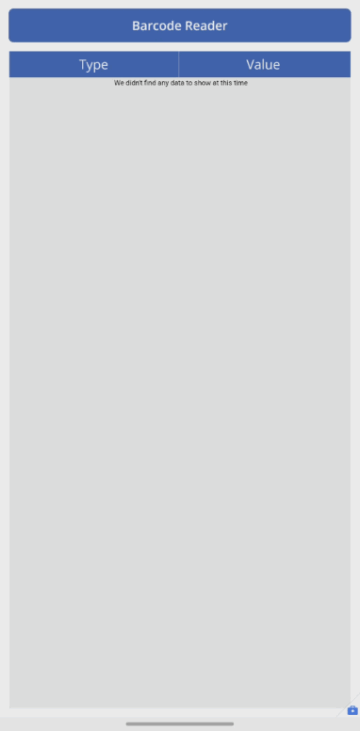
Beschreibung
Dieses Steuerelement öffnet einen nativen Scanner auf Android‑, iOS‑ und Windows-Geräten. Auf iOS und Android unterstützt der Scanner die folgenden Scanmodi:
- Automatisch scannen – Ein Barcode wird gescannt, sobald er erkannt wird.
- Zum Scannen auswählen – Der Benutzer kann bestimmen, welcher der erkannten Barcodes gescannt werden soll. Das Steuerelement unterstützt das Scannen in einem Webbrowser nicht.
- Mehrere scannen – Der Benutzer kann während der Barcodesitzung mehrere Barcodes scannen.
Auf Windows-Geräten wird der Barcodeleser immer automatisch scannen.
Das Barcodeleser-Steuerelement unterstützt verschiedene Zoomstufen und das Ein-/Ausschalten der Taschenlampe des Geräts beim Scanvorgang.
Hinweis
Das Barcodescanner-Steuerelement wird nur auf Android‑, iOS‑ und Windows-Geräten unterstützt. Alle anderen Plattformen zeigen eine Warnung an, dass einige Funktionen der App nicht funktionieren.
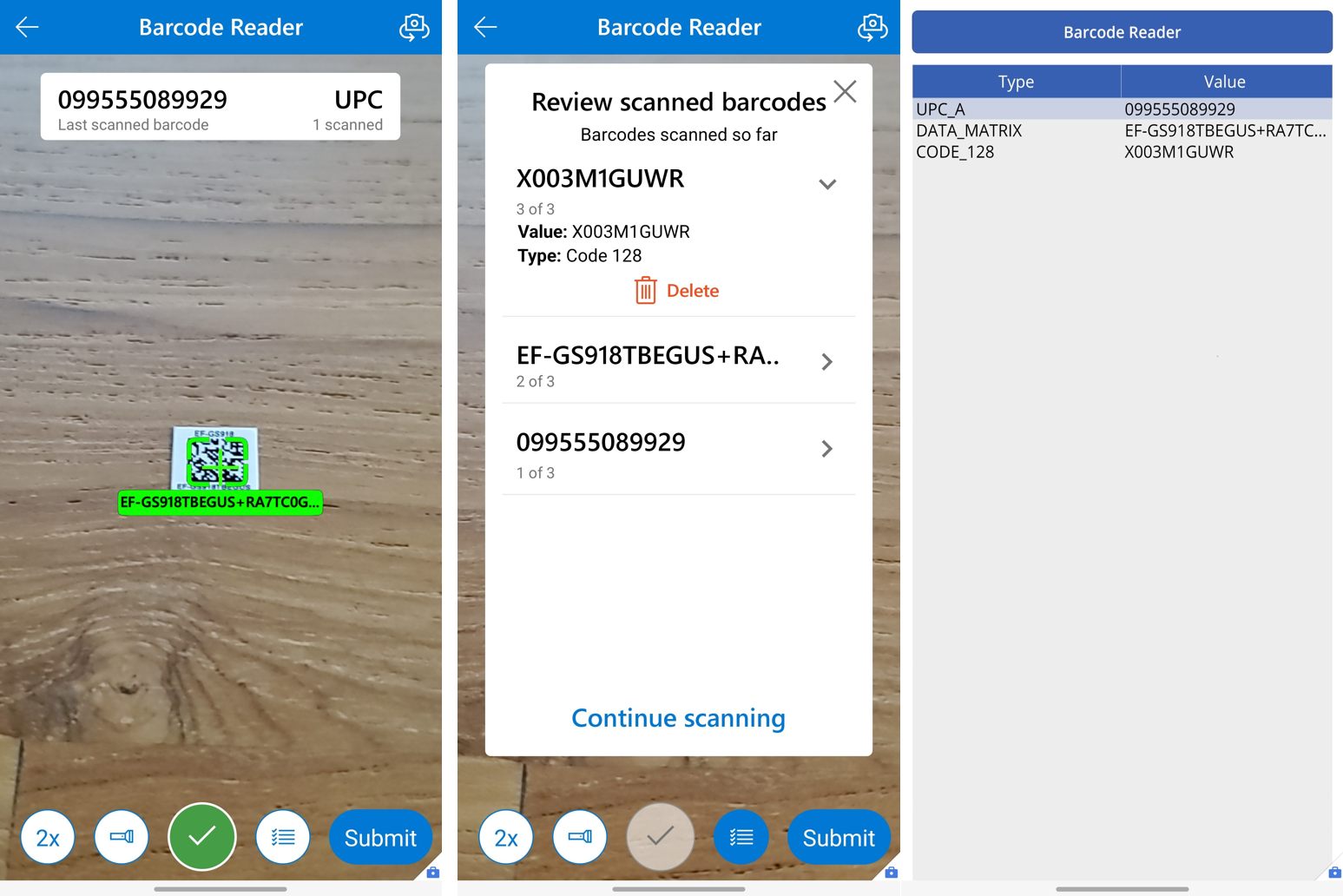
Schlüsseleigenschaften
Barcodes – Ausgabeeigenschaft, die eine Tabelle der gescannten Barcodes mit zwei Spalten enthält: Wert und Typ. Wert ist der Textwert des gescannten Codes, während Typ der Typ des gescannten Codes ist.
OnScan – Auszuführende Aktionen, wenn ein Barcode erfolgreich gescannt wurde.
OnCancel – Auszuführende Aktionen, wenn ein Barcode-Scan vom Benutzer abgebrochen wird.
OnChange – Aktionen, die auszuführen sind, wenn eine Eigenschaft des Barcodeleser-Steuerelements geändert wird, einschließlich Ausgabeeigenschaften.
BarcodeType – Der zu scannende Barcode-Typ. Sie können mehrere Barcode-Typen als Ziel festlegen, indem Sie sie verketten. Beispiel: 'Microsoft.BarcodeReader.BarcodeType'.Code128 & 'Microsoft.BarcodeReader.BarcodeType'.Code39. Standard: Auto
Scanmodus – Ob mit Automatically scan der erste Barcode automatisch gescannt wird, der in Sichtweite erkannt wird, oder um dem Benutzer mit Select to scan zu ermöglichen, welcher der Barcodes gescannt werden soll, oder für Scan multiple von Barcodes in einer Sitzung. Unter Windows nutzt der Barcodeleser immer Automatically scan.
Scanqualität – Die Bildqualität, mit der der Barcodeleser scannt. Eine höhere Qualität ist gut für kleine Barcodes, kann aber zu einer langsamen Leistung führen. Unter Windows scannt der Barcodeleser immer in der Kameraqualität des Geräts. Standard: Automatisch.
PreferFrontCamera – Wenn aktiviert, verwendet der Barcodeleser standardmäßig die nach vorne gerichtete Kamera anstelle der nach hinten gerichteten Kamera.
BeepOnScan – Wenn aktiviert, gibt der Barcodeleser einen Piepton aus, wenn ein Barcode gescannt wird.
VibrateOnScan – Wenn aktiviert, vibriert der Barcodeleser, wenn ein Barcode gescannt wird.
Zusätzliche Eigenschaften
Text – Text, der auf der Schaltfläche erscheint, die den Scanner aktiviert.
BorderColor - Die Farbe des Rahmens eines Steuerelements.
BorderStyle - Legt fest, ob der Rahmen eines Steuerelements Durgehend, Gestrichelt, Gepunktet oder Keine ist.
BorderThickness - Die Linienstärke des Rahmens eines Steuerelements.
DisplayMode - Legt fest, ob das Steuerelement Benutzereingaben zulässt (Bearbeiten), ob nur Daten angezeigt werden (Anzeigen) oder ob das Steuerelement deaktiviert ist (Deaktiviert).
Height – Die Höhe der Taste, die den Scanner aktiviert.
Tooltip - Erklärender Text, der angezeigt wird, wenn der Benutzer auf ein Steuerelement zeigt.
Visible - Gibt an, ob ein Steuerelement angezeigt wird oder ausgeblendet ist.
Width – Die Breite der Schaltfläche, die den Scanner aktiviert.
X – Der Abstand zwischen dem linken Rand eines Steuerelements und dem linken Rand des übergeordneten Containers (bzw. vom Bildschirm, wenn kein übergeordneter Container vorhanden ist).
Y – Der Abstand zwischen dem oberen Rand eines Steuerelements und dem oberen Rand des übergeordneten Containers (bzw. vom Bildschirm, wenn kein übergeordneter Container vorhanden ist).
Richtlinien für Barrierefreiheit
Die gleichen Richtlinien für das Schaltfläche-Steuerelement gelten für das Barcodeleser-Steuerelement, weil es eine Schaltfläche ist, die den Scan startet.
Visuelle Alternativen
Der Barcode-Scanner ist eine Schaltfläche, die das Scan-Ergebnis nicht anzeigt. Ziehen Sie in Betracht, das Scan-Ergebnis mit einem Beschriftung-Steuerelement anzuzeigen. Legen Sie die Text-Eigenschaft für die Beschriftungen auf
First(BarcodeReader.Barcodes).Valuefest, wobeiBarcodeReaderder Name des Barcodeleser-Steuerelements ist. Legen Sie die Beschriftung Live-Eigenschaft auf Höflich fest, damit werden Benutzer von Bildschirmleseprogrammen über Änderungen informiert. Diese Änderung macht den gescannten Wert für alle zugänglich, unabhängig von den visuellen Fähigkeiten.Benutzer mit Sehbehinderungen oder motorischen Einschränkungen ziehen es möglicherweise vor, die Kamera nicht auf einen Barcode zu richten. Erwägen Sie das Hinzufügen einer anderen Form der Eingabe, wie ein Texteingabe-Steuerelement, damit Benutzer Barcodes eingeben können.
Barcode-Verfügbarkeit nach Gerät
| Barcodetyp | Unterstützt auf iOS und Android | Unterstützt in Windows | Anmerkungen |
|---|---|---|---|
| QR_CODE | ✔ | ✔ | |
| DATENMATRIX | ✔ | ✖ | |
| AZTEKISCH | ✔ | ✖ | |
| CODABAR | ✔ | ✔ | |
| CODE_128 | ✔ | ✔ | |
| CODE_39 | ✔ | ✔ | |
| CODE_93 | ✔ | ✖ | |
| EAN | ✔ | ✔ | Unterstützt EAN_8 und EAN_13 |
| Überlappend 2 von 5 ITF |
✔ | ✖ | |
| PDF_417 | ✔ | ✖ | |
| RSS14 Datenleiste 14 |
✔ | ✖ | Android und iOS unterstützen gestapelt und omnidirektional |
| RSS-EXPANDED Datenleiste erweitert |
✔ | ✖ | Android und iOS unterstützen gestapelt und omnidirektional |
| UPC | ✔ | ✔ | Unterstützt UPC_A und UPC_E |
| Mikro-QR-Code | ✔ | ✖ | |
| GS1-DWCode | ✖ | ✖ | |
| MSI | ✖ | ✖ |
Select()-Barcodeleser-Steuerelement
Das Barcodeleser-Steuerelement unterstützt Select() nicht. Um das Problem zu umgehen, stellen Sie die Füllfarbe des Barcodelesers auf transparent und platzieren Sie sie vor dem Steuerelement, mit dem Sie den Barcodeleser auswählen möchten. Dies führt zu der gleichen Erfahrung für den App-Benutzer, bei der die Auswahl des Steuerelements die Barcodeleser-Erfahrung startet, da er eine unsichtbare Barcodeleser-Schaltfläche anstelle des eigentlichen Steuerelements auswählt.
Siehe auch
Einschränkungen der Steuerelemente in Power Apps
Hinweis
Können Sie uns Ihre Präferenzen für die Dokumentationssprache mitteilen? Nehmen Sie an einer kurzen Umfrage teil. (Beachten Sie, dass diese Umfrage auf Englisch ist.)
Die Umfrage dauert etwa sieben Minuten. Es werden keine personenbezogenen Daten erhoben. (Datenschutzbestimmungen).
Feedback
Bald verfügbar: Im Laufe des Jahres 2024 werden wir GitHub-Tickets als Feedbackmechanismus für Inhalte auslaufen lassen und es durch ein neues Feedbacksystem ersetzen. Weitere Informationen finden Sie unter: https://aka.ms/ContentUserFeedback.
Einreichen und Feedback anzeigen für